구글 크롬 브라우저에서 실수나 모르고 악성코드 멀웨어가 포함된 소프트웨어 프로그램을 설치하다가 시작 페이지가 바뀌고 검색 엔진이 자꾸 바뀌는 등 팝업 광고가 뜰 수 있습니다. 자체적으로 어떻게 방어해 줘도 개인이 각 PC 관리에 신경 써야 합니다.
그래서 크롬에서는 악성 유해한 소프트웨어를 찾아 제거할 수 있는 기능이 있으며 Google Chrome 고객센터를 보시면 제가 말한 부분 이외에도 감염 증상은 많습니다.

크롬 컴퓨터 정리 유해 소프트웨어 검사
크롬 브라우저에서 유해 소프트웨어를 검사하여 악성코드 멀웨어를 삭제해 시작 페이지 변경이나 광고 창이 뜨는 등 증상을 해결할 수 있습니다.
크롬 브라우저의 더 보기(점 3개 메뉴)->설정(S) 메뉴를 선택합니다.

고급->재설정 및 정리하기 메뉴를 선택합니다.

컴퓨터 정리 메뉴를 선택합니다. 기본값으로 복원도 해주면 도움이 될 수 있습니다.
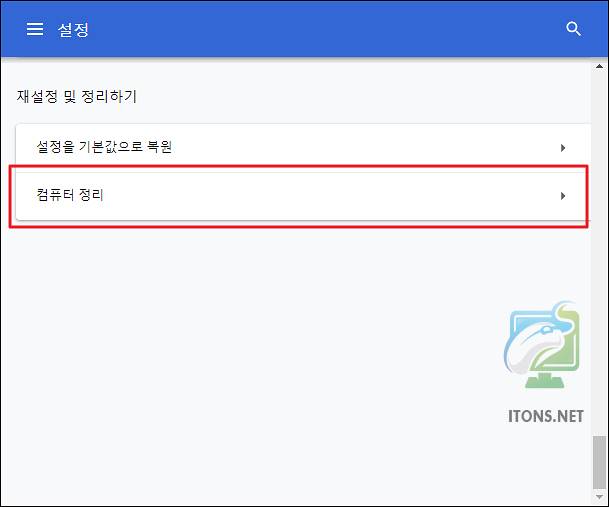
컴퓨터 정리 메뉴로 들어왔으면 유해한 소프트웨어 찾기 항목에서 찾기 버튼을 누릅니다. 정리 중 세부정보를 Google에 보고하는 옵션은 선택해도 안 해도 됩니다.

컴퓨터에 설치된 유해한 소프트웨어를 확인합니다. PC에 따라 시간이 다소 소요될 수 있습니다.
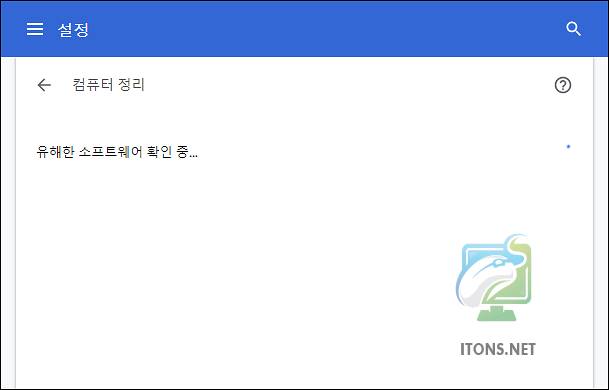
저는 유해한 소프트웨어가 전혀 발견되지 않았다고 떴습니다. 만약 발견되었으면 바로 제거될 것입니다.
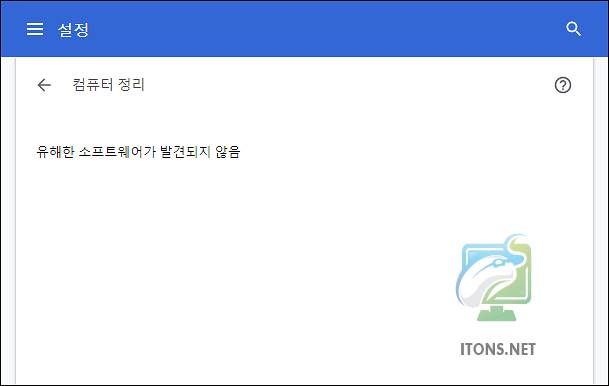
관련 글
멀웨어 제로(Malware Zero) 보조 악성코드 제거 스크립트
만약 그래도 광고가 너무 많이 뜨는 거 같으면 위에서 관련 글을 참조하여 숨겨진 악성코드 멀웨어를 검사해서 치료해보시기 바랍니다.